業務の効率化やコスト削減のためには、RPAツールの導入が有効です。なかでもMicrosoftが提供するPower Automateは、直感的に操作できる上、幅広い業務に活用できるRPAツールとして注目を集めています。本記事では、Power Automateの概要をはじめ、メリットや活用事例、導入ポイントなどを解説します。
Power Automateとは

Power Automateは、Microsoftが提供するPower Platformの一つで、RPAツールとして注目されています。RPAとは、Robotic Process Automationの略称で、定型的な単純作業を自動化することで業務効率化を図るソリューションのことです。
Power Automateを活用すれば、業務の効率化や人的ミスの削減に役立ち、業務負担を軽減できるでしょう。
Power Platformについては、下記の記事で詳しく解説しています。
Power Automateが注目されている背景
Power Automateが注目されている背景には、日本企業が直面する「2025年の崖」と呼ばれる課題があります。
「2025年の崖」は、経済産業省が2018年に発表した「DXレポート」で使用されてた言葉です。日本企業がDX(デジタルトランスフォーメーション)を推進しなければ、2025年以降に最大で年間12兆円の経済損失が生じる恐れがあると警鐘を鳴らしました。
これは現在の約3倍の経済損失であり、深刻な状況であることから「2025年の崖」と表現されています。
日本企業が抱えている課題として、特に指摘を受けているのは主に3つです。
- 既存システムが事業ごとで構築され、横断的なデータ活用が難しい
- 過剰なカスタマイズによるシステム複雑化
- 業務全体の見直しが現場の影響などで進まない
Power Automateは業務自動化やデータ統合を実現するRPAツールであり、企業が「2025年の崖」を乗り越えるための有力なソリューションとして注目を集めています。
出典:DXレポート ~ITシステム「2025年の崖」克服とDXの本格的な展開
Power AutomateとPower Automate Desktopの違い
Power Automateは、Microsoft Power Platformの一つとしてクラウド上で提供されるサービスです。
ワークフローの自動化や、他のクラウドサービスとの連携に特化しています。例えば、メールの受信をトリガーにデータベースへの登録処理を行うなど、クラウド上のサービス間の自動化が可能です。
一方、Power Automate Desktopは、デスクトップアプリケーションにおける作業の自動化に特化しています。これまで人手で行っていたパソコン操作、例えばマウスクリックやキー入力などをソフトウェアに模倣させることが可能です。Power Automateの機能を拡張し、よりローカルな環境でのRPAとしての機能を備えています。
つまり、Power Automateはクラウド上でのプロセス自動化に適しており、Power Automate Desktopはデスクトップ作業の自動化に特化したツールであるといえます。
Power Automateができること
Power Automateができることは、以下の通りです。
ルーティン業務を自動化
Power Automateは、日々こなすルーティン業務を自動化できます。
例えば、メールの添付ファイルを自動でクラウドストレージに保存したり、申請フローに沿って承認作業を自動化したりなどが実現できます。
Power Automateは、定型業務のアクションをフロー化することで簡単に自動化でき、あとからトリガー条件や処理内容の追加などの変更・追加も可能です。
Power Automateを活用して定型作業を自動化すれば社員の業務負荷を軽減し、ミス防止にも役立ちます。
データの同期と統合
Power Automateは、Dynamics 365やGoogle Sheetsなどの異なるアプリケーション間でデータを自動的に同期できます。例えば、Dynamics 365に入力されたデータをGoogle Sheetsに自動転記したり、ExcelデータをDynamics 365に同期したりなどが可能です。手作業でのデータ転記や入力ミスのリスクを軽減し、業務の自動化と効率化に大きく貢献します。また、Power Automateはクラウドベースのサービスであるため、場所や端末を選ばずにデータの同期が行えます。リアルタイムでのデータ連携が可能となり、常に最新の情報が共有できます。
Power Automateができないこと
Power Automateができないことは、以下の通りです。
人の判断が必要な作業
Power Automateは、設定された処理フローに従って自動化を行いますが、人の判断が必要な作業は自動化できません。
例えば、申請書に関する承認や却下、状況に応じた判断が必要な場合では人間が介入する必要があり、Power Automateで自動化するのは難しいです。
Power Automateを活用する際は、定型業務の自動化をメインに推進し、人の判断を伴う業務は一部の作業だけを自動化するのがおすすめです。
複雑なデータ分析
Power Automateは、ルーティン業務の自動化やデータ同期に適していますが、複雑なデータ分析には向いていません。
複雑な計算や統計解析、予測モデリングなどが必要な場合は、Power BIなどの分析ツールを使用する必要があります。Power BIは、データの可視化や分析に特化したツールです。Power BIは、多様なデータソースに対応し、レポートやダッシュボードが作成できます。
Power Automateは単純なデータ操作の自動化には役立ちますが、高度な分析機能は備わっていないため、データ分析の目的に応じて適切なツールを選択しましょう。
Power BIについては、下記の記事で詳しく解説しています。
PowerAutomateのライセンス料金
PowerAutomateのライセンス料金は、以下の通りです。
- Power Automate プレミアム
- Power Automate プロセス
出典:Power Automate の価格 | Microsoft Power Platform
Power Automate プレミアム
Power Automate プレミアムはユーザー単位で契約するプランであり、1ユーザーあたり月額2,248円で利用できます。
Power Automate プレミアムは、アテンド型実行ができる反面、非アテンド型実行には対応していません。
Power Automate プレミアムにはタスクマイニング機能が備わっており、パソコンの利用状況から分析を行い、自動化プロセスの提案をしてくれます。また、Microsoft Dataverseのストレージは、プロセスプランよりも大きくなっています。
Power Automate プロセス
Power Automate プロセスは、非アテンド型の自動化に強みを持つプランです。ボット単位で契約し、毎月22,488円の費用がかかります。
アテンド型の実行やタスクマイニング機能は利用できないため、自動化のプロセスをリアルタイムで考えていきたい組織には向きません。しかし、すでに自動化したいプロセスが決まっている組織なら存分に活用できるプランです。
Power Automateのメリット

Power Automateのメリットは、下記の通りです。
- 業務負担を軽減できる
- 人的ミスを軽減できる
- 直感的に操作できる
業務負担を軽減できる
Power Automateのメリットは、手動で行っていた単純作業を自動化できることです。
繰り返し行う定型業務を自動化することで、業務負担を大幅に軽減できます。例えば、毎日行うメールの振り分けやデータの入力・集計など、ルーティン作業をPower Automateで自動化すれば、人手を介さずに効率的に処理できます。
これにより、単純作業に費やしていた時間を大幅に削減し、本来の業務に集中できるでしょう。
人的ミスを軽減できる
Power Automateを活用することで、人的ミスを軽減できます。
Power Automateであれば、データの入力や集計作業を自動で正確・確実に行えるため、誤入力や手順漏れを防げます。ただし、自動化のための設定を誤ってしまうと、意図しない動作につながるかもしれません。そのため、Power Automateの設定は慎重に行う必要があります。適切な設定がなされていれば、Power Automateは人的ミスを大幅に軽減し、業務の正確性と効率性を高めてくれるでしょう。
直感的に操作できる
Power Automateには、さまざまなテンプレートが豊富に用意されており、直感的な操作が可能です。
テンプレートを活用することで、プログラミングの知識が高くなくても、比較的簡単に自動化フローを作成できます。例えば、メールの自動返信や承認フローの自動化など、よく使われるシナリオのテンプレートが提供されています。こういったテンプレートを使えば、最初から自動化の設定を一から作る必要がなく、効率的に業務の自動化を実現できるでしょう。
Power Automate活用事例
Power Automate活用事例は、下記の通りです。
メール返信の自動化
Power Automateでは、メールの受信をトリガーに自動返信メールを送信できます。例えば、セミナー参加申し込みやアンケート回答時にサンキューメールを自動で送信することに活用可能です。
メールの受信条件を設定し、適切なタイミングで返信メールが送られるように登録すれば比較的簡単に自動化でき、社員にかかる業務負荷を軽減できます。
承認フローの自動化
Power Automateを活用すれば、業務でよく発生する承認フローを自動化できます。例えば、経費精算や休暇申請など、定型的な承認プロセスを自動化することで、ペーパーレス化と業務効率化を実現できるでしょう。
従来のアナログな承認フローでは、紙の稟議書を関係者に回覧し、押印を得る必要がありました。しかし、Power Automateを使えば、電子的な承認フローを構築できます。具体的には、申請者が必要事項を入力すれば、承認者に通知メールが自動送信されます。承認者は、メール内のリンクから承認・却下を選択すれば手続きが完了です。また、Power Automateなら、承認フローの自動化に加えて、申請内容のチェック機能も実装できます。
過去の却下事例を分析し、よく指摘される不備や記入漏れをルール化しておくことで、申請時に自動でアラートを出せます。これにより、起案者は事前に書類の不備に気づき、修正してから申請できるようになるでしょう。
Power Automateの導入ポイント
Power Automateの導入ポイントは、下記の通りです。
- 社内での利用方法を洗い出す
- 無償版を使ってから本格導入する
- 効果的な運用を目指すなら外注を検討する
社内での利用方法を洗い出す
Power Automateにはできることと、できないことがあります。
ルーティン業務や単純なデータ処理であれば自動化に適していますが、高度な判断が必要な作業や複雑なデータ分析は人手に頼る必要があります。
そのため、Power Automateを活用する際、まずは自動化したい社内業務を洗い出し、Power Automateで対応可能かどうかを事前に確認しましょう。Power Automateの適用範囲を見極めることで、効率的な導入と運用ができます。
無償版を使ってから本格導入する
Power Automateの無償版を使うことで、機能や操作性を実際に体験でき、自社の業務に適用可能か見極められます。
無償版での試験運用では、下記の点に留意しましょう。
- 自動化したい業務プロセスを選定し、Power Automateで実現可能か検証する
- 関連部門のメンバーで、Power Automateの操作方法や活用シーンを習得する
- 無償版の機能的制約を確認し、本格導入時に必要な機能を洗い出す
これらの検証を通じて、Power Automateの導入効果や運用上の課題を事前に把握できます。導入効果やコスト、メリットを検討し有償版を導入しましょう。
効果的な運用を目指すなら外注を検討する
社内にIT部門がなかったり人的リソースが不足したりしていると、Power Automateの最適な活用や導入が難しくなります。そのような場合は、システム開発企業への依頼がおすすめです。
システム開発のプロに依頼すれば、的確なアドバイスと開発支援を受けながら定型業務の自動化を進められます。
また、専門家による導入コンサルティングや自動化ソリューションの構築サポートにより、効率的な運用が実現できます。
自社でPower Automateを導入できる環境が整っていない場合は、外注の利用を検討しましょう。
システム開発はICにお任せください
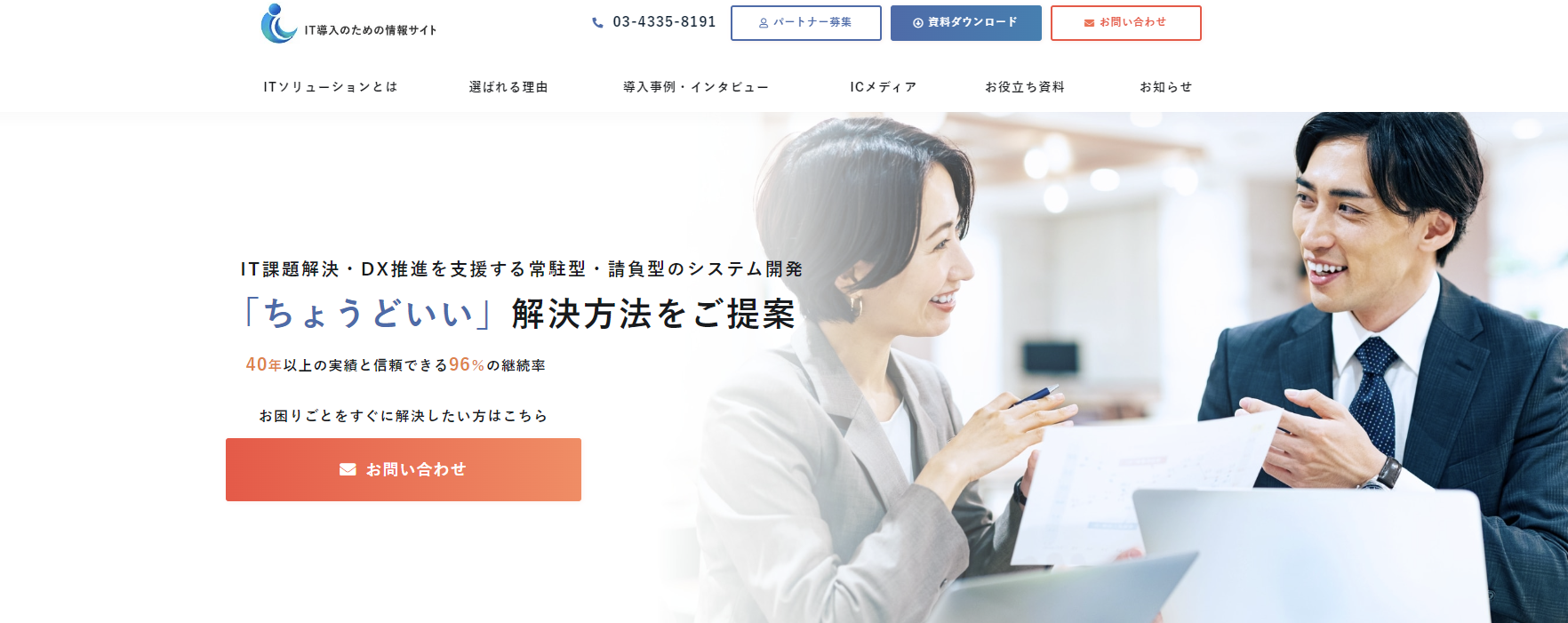
引用元:システム開発のIC
株式会社ICは、各種システムの開発や運用、保守管理など、IT分野で幅広いサポートを行っています。経験豊富なエンジニアが多数在籍しているため、お客様が抱える課題をワンストップで解決へと導きます。また、Power Automateをはじめとするローコード開発にも対応可能です。
業務の自動化を図りたいと考える企業様は、ぜひICにご相談ください。
システム開発のIC
まとめ
本記事では、Power Automateの概要やできること・できないこと、メリット、事例などを解説しました。
Power Automateは、ルーティン業務の自動化やデータ連携などの業務効率化を実現する
RPAツールです。人の判断が必要な作業や複雑なデータ分析には向きませんが、メール対応や承認フローなどの定型作業の自動化に最適です。
社内での活用シーンを洗い出し、無償版で試し運用した上で本格的に導入することがおすすめです。
Power Automat効率的な運用や、業務の自動化に不安を抱えている場合は、システム開発のICをご検討ください。
※2024年7月時点の仕様です。現在は異なっている可能性があります。


